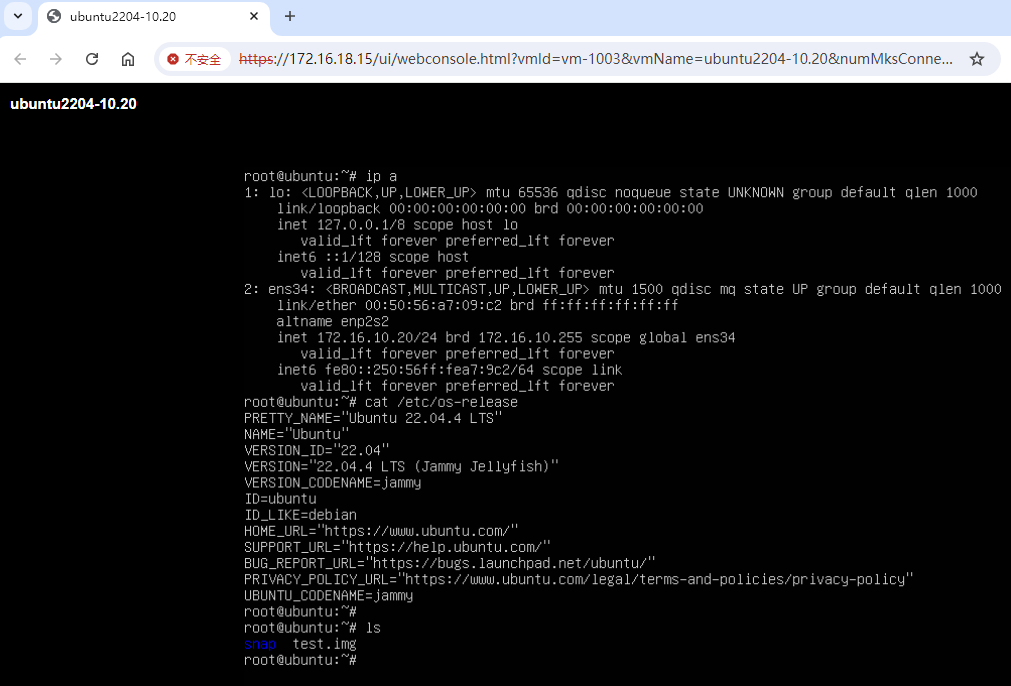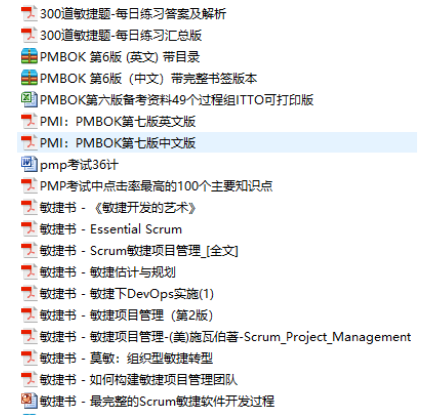在数字化时代,视频已成为我们记录生活、分享经验和传递信息的重要方式。AVI作为一种常见的视频格式,因其无损质量的特点而受到广泛欢迎。然而,有时候我们可能会遇到AVI视频文件损坏的情况,导致无法正常播放。别担心,本文将为你详细介绍几种修复AVI视频损坏的方法,让你的视频重获新生。
一、检查视频文件损坏的原因
在尝试修复之前,首先需要确定视频文件损坏的原因。常见的原因包括:
- 文件传输中断:在下载或传输过程中,如果突然中断,可能会导致文件损坏。
- 存储介质问题:存储设备(如硬盘、U盘等)损坏也可能导致视频文件受损。
- 播放器兼容性:有时候,虽然AVI格式广泛兼容,但某些低版本的播放器可能无法正确解码AVI文件。
- 编辑或转码错误:在视频编辑或转码过程中操作不当,也可能导致数据丢失或文件损坏。
二、尝试更换播放器
如果怀疑是播放器兼容性问题,可以尝试更换一个兼容度更高的媒体播放器。Windows系统自带的媒体播放器可能版本较低,无法支持某些特定编码的AVI文件。因此,更换一个如VLC Media Player、PotPlayer等专业的第三方播放器,往往能解决兼容性问题,使视频得以正常播放。
三、使用专业视频修复工具
如果更换播放器后仍然无法播放,那么很可能是视频文件本身已经损坏。这时,我们可以借助专业的视频修复工具来尝试修复。以“牛学长文件修复工具”为例,这款软件支持多种格式的损坏视频修复,包括AVI、MP4、MOV等,并且支持不同的损坏场景,如视频传输、编辑导致的损坏、视频模糊、画面黑屏、无声音等问题。
修复步骤
- 打开软件:首先,打开牛学长文件修复工具,点击“视频修复”功能
- 添加视频文件:点击“添加”按钮或直接拖入损坏的视频文件到软件中,支持批量添加多个视频。
- 开始修复:待视频上传完成后,在列表上选择需要修复的视频,点击“开始修复”。软件将自动开始修复过程。
- 预览并保存:修复完成后,点击已修复的视频进行在线预览,检查修复效果是否恢复正常。如果满意,可以点击视频右侧的“保存”按钮导出单个视频,或点击工具右上角的“保存所有”按钮,导出列表中的所有视频。
四、其他注意事项
- 备份原文件:在进行任何修复操作之前,务必备份原始视频文件,以防修复过程中进一步损坏。
- 检查存储设备:如果怀疑是存储设备问题导致的视频损坏,建议检查并修复存储设备,或将数据转移到其他可靠的存储介质上。
- 避免直接修改文件后缀名:通过直接修改文件后缀名来“转换”视频格式是不可取的,这样做很可能导致文件损坏且无法播放。
结语
AVI视频损坏是一个让人头疼的问题,但通过上述方法,我们完全有机会让损坏的视频重获新生。无论是更换播放器还是使用专业修复工具,都是值得一试的解决方案。希望本文能对你有所帮助,让你的视频之旅更加顺畅无阻。如果你还有其他关于视频修复的问题,欢迎在评论区留言交流。